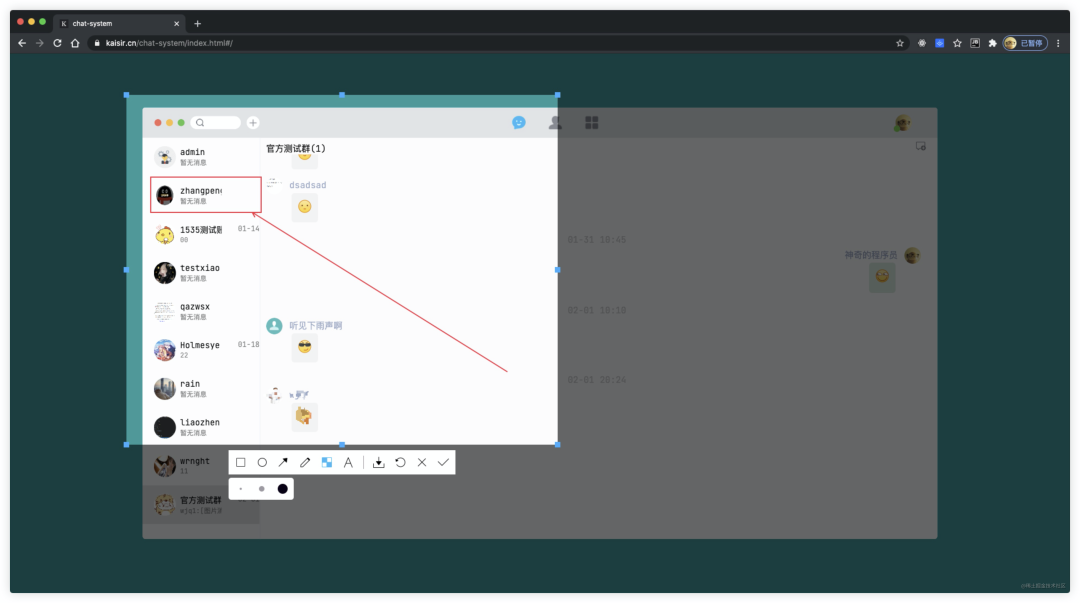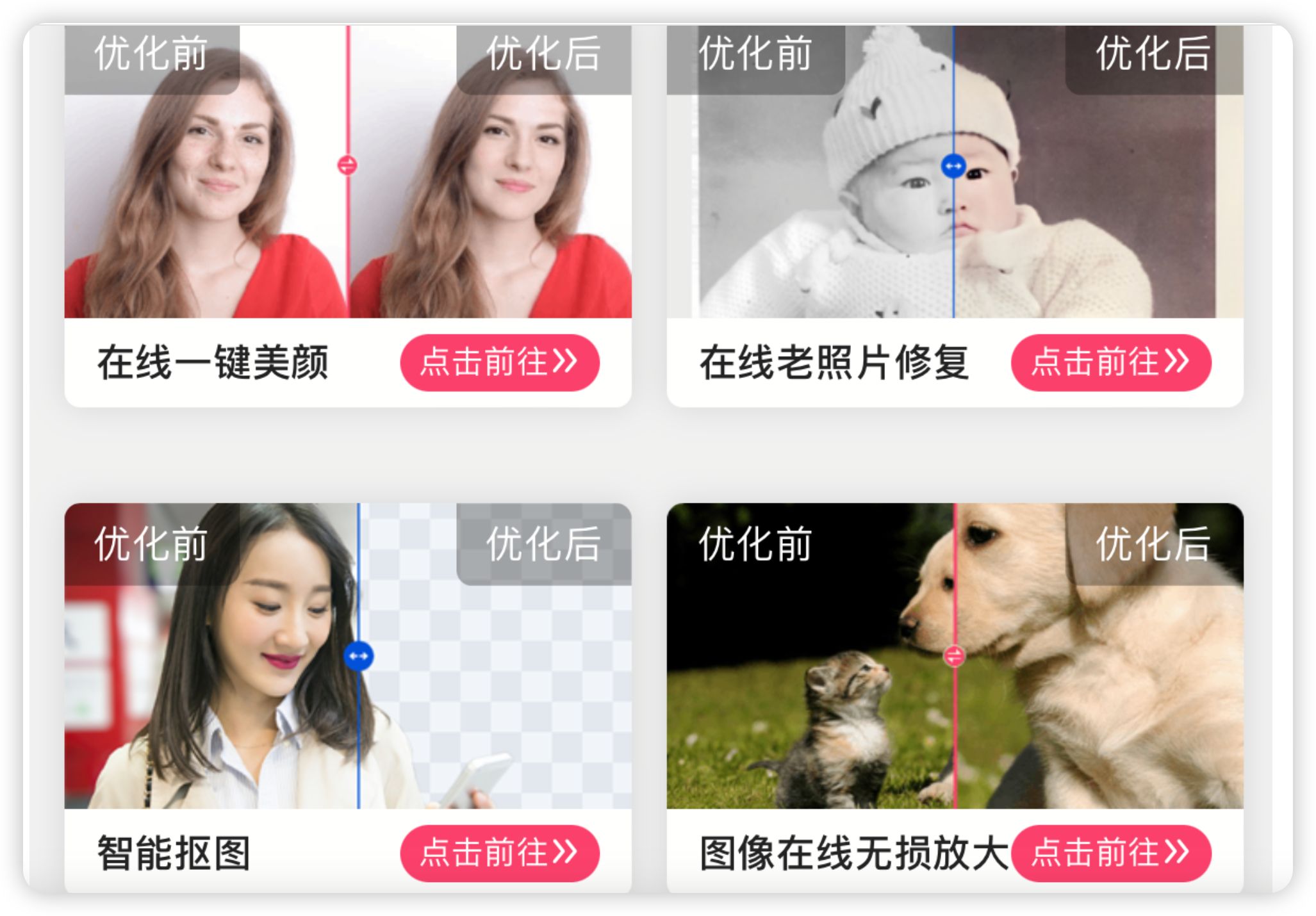前言
在日常的系统管理或开发调试过程中,我们常常会遇到需要关闭占用特定端口的进程的情形,以释放端口供其他服务或应用使用。本文将详细介绍在Windows操作系统中如何识别并终止占用特定端口的进程,以确保系统资源的合理分配和应用的正常运行。
第一步:识别占用端口的进程
要找到哪个进程占用了目标端口,我们可以通过Windows自带的命令行工具来快速查询。
使用命令提示符或PowerShell
打开命令提示符:按下
Win + R组合键,输入cmd后回车,或者直接搜索“命令提示符”并以管理员身份运行。执行查询命令:在命令提示符或PowerShell窗口中输入以下命令(以查询端口8080为例):
netstat -ano | findstr :8080此命令会列出所有与8080端口相关的活动连接及其对应的进程ID(PID)。
使用资源监视器
启动资源监视器:同样按下
Win + R组合键,输入resmon后回车。查看网络连接:在资源监视器界面,切换到“网络”选项卡,这里会显示所有当前活跃的网络连接,你可以通过筛选功能找到特定的端口号。
第二步:终止占用端口的进程
识别到占用端口的进程后,下一步就是安全地终止该进程。这里有两种常用方法:
使用任务管理器
快捷键打开:按下
Ctrl + Shift + Esc组合键直接打开任务管理器,或者右键点击任务栏选择“任务管理器”。定位并结束进程:在“详细信息”或“进程”标签页中,找到与之前查找到的PID对应或通过端口关联的进程。右键点击该进程,选择“结束任务”。请确保了解该进程的功能,避免误杀系统关键进程。
使用命令行终止进程
如果你更习惯于命令行操作,可以使用taskkill命令来强制终止进程。例如,如果PID为1234,命令如下:
taskkill /F /PID 1234
这里,/F参数表示强制终止,/PID后面跟的是要终止的进程的PID。
注意事项
- 安全性:在终止任何进程之前,请务必确认该进程不是系统关键进程,以免造成系统不稳定或服务中断。
- 重启问题:某些应用在进程被终止后可能会自动重启,若需要永久解决端口占用问题,需查找并解决该应用的配置问题。
- 日志检查:如果频繁出现某进程占用特定端口的问题,建议检查应用日志或系统事件查看是否有错误提示,以便从根本上解决问题。